做短视频内容的小伙伴肯定都有个烦恼,存储空间太不够用了!
一个视频工程文件动辄十几GB,媒体缓存文件、临时渲染文件、插件/音效库等数据更是堆积如山,就算Mac内置 1TB 的存储空间,用不了多久就被塞得满满当当。可要是买更大容量的Mac 机型,性价比又实在不高,这可怎么办呢?
别愁啦,今天就给大家分享3个超实用的Mac电脑空间管理技巧!
一、给Mac做个"大扫除"当系统弹出存储警告时,先别急着删素材,试试以下几招释放磁盘空间:

1.1、使用存储管理工具:点击左上角【Apple 图标】→【关于本机】→【管理】,根据系统建议,可以删除不需要的应用程序和大文件。
1.2、清理下载文件夹:从【访达】的菜单栏中选取【前往】→【下载】,删除其中不再需要的文件;
1.3、卸载不再使用的 App:点按“访达”边栏中的“应用程序”,将不再使用的软件卸载;
1.4、清空废纸篓:删除的文件虽然被移到了废纸篓,但仍然会占用储存空间,只有清倒废纸篓后才能释放相应空间。
二、外接硬盘变身"第二存储"每一次项目完成后,将原始素材迁移至外接硬盘备份、归档,这样一来,不仅能让数据管理变得更有条理,找文件、访问文件都更方便,还能释放 Mac 本地的空间,保障素材的安全。

而且外接硬盘操作也不难,搭配优越者的硬盘柜或者硬盘盒,就能让你的Mac轻松扩展出 2TB、4TB 甚至更大容量的外置存储空间。
三、外接NVMe固态当剪辑盘对于一些需要频繁读写大量数据的任务,如剪辑高分辨率或长时间的视频,缓存占用Mac过多的空间,这种情况下可以考虑将缓存目录设置到外接高速NVMe 固态硬盘,以分担内置硬盘的读写压力。
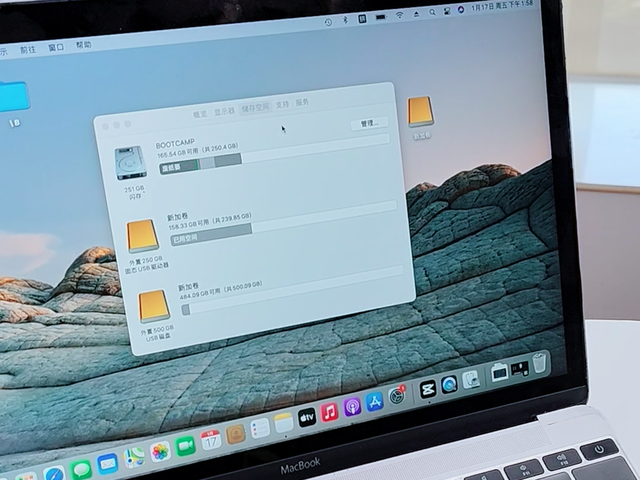
当然啦,NVMe 固态硬盘当作剪辑缓存盘来用,对硬盘盒的性能也是有要求的。
轻度剪辑或业余用户:双盘位10Gbps硬盘盒+固态硬盘/机械硬盘组合,能完美平衡性能、容量与成本,轻松实现「速度+存储」的双赢方案。

专业级用户:雷电5硬盘盒搭配PCLe4.0 NVMe固态硬盘实测,读速高速6000+MB/s,作为4K视频剪辑缓存盘,实时预览不卡顿,同时有助于提升系统整体运行速度。

